Comment réparer iMessage en attente d'un problème d'activation dans iOS 14?
Miscellanea / / August 04, 2021
Annonces
Lorsque vous êtes sur iOS ou iPadOS, iMessage est intégré au système d'exploitation. Il s’agit de l’application de messagerie par défaut d’Apple et, au fil des ans, les utilisateurs d’Apple l’ont adoré. Mais ce qui a laissé certaines personnes frustrées avec l’application iMessage, ce sont les messages d’erreur. Lorsque vous configurez iMessage pour la première fois, vous devez vous assurer qu'il est activé. Ce n'est qu'une fois l'activation réussie qu'iMessage devient fonctionnel. Mais récemment, certains utilisateurs se sont plaints de problèmes d'activation d'iMessage.
Cinq types de messages d'erreur d'activation s'affichent lorsque l'utilisateur tente d'ouvrir iMessage. Parmi ces «En attente d'activation», rester bloqué à l'écran est un problème courant. Si vous rencontrez le même problème d'activation d'iMessage, cet article vous aidera. Ici, nous avons répertorié quelques solutions qui peuvent éliminer les problèmes liés à l'activation d'iMessage sur les iPhones et iPads. Alors sans plus tarder, allons-y.
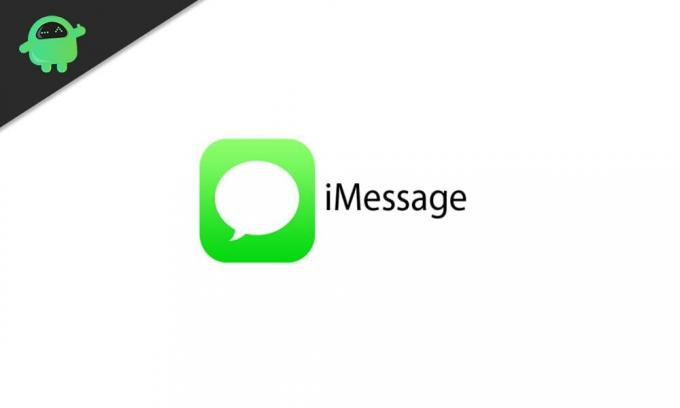
Table des matières
-
1 Comment résoudre le problème d'iMessage en attente d'activation?
- 1.1 Utilisez l'astuce du mode avion:
- 1.2 Déconnectez-vous d'AppleID:
- 1.3 Réglez correctement le fuseau horaire:
- 1.4 Vérifiez l'état du système d'Apple:
- 1.5 Arrêtez iMessage, puis redémarrez le téléphone:
- 1.6 Réinitialiser les réglages réseau:
- 1.7 Recherchez de nouvelles mises à jour:
Comment résoudre le problème d'iMessage en attente d'activation?
Comme mentionné ci-dessus, cinq types de messages d'erreur sont courants lorsque vous rencontrez ce problème iMessage.
Annonces
- En attente d'activation
- Impossible de contacter le serveur iMessage. Essayer à nouveau
- Une erreur s'est produite lors de l'activation
- Échec de l'activation
- Connexion impossible, veuillez vérifier votre connexion réseau
Mais avant d'arriver aux solutions, vous devez connaître certaines choses sur l'application iMessage. Tout d'abord, l'application iMessage nécessite une connexion Internet stable. Il nécessite également la messagerie SMS car le téléphone envoie un SMS pour vérifier les informations de l'utilisateur. Si, pour une raison quelconque, vous n'avez pas de service SMS sur votre numéro, ou si vous n'avez pas le crédit ou le solde pour envoyer ou recevoir des SMS, vous rencontrerez des problèmes de réseau avec iMessage. Encore une fois, il existe également un délai de 24 heures pour l'activation. Donc, si vous venez de tenter d'activer iMessage, vous devez attendre 24 heures et voir si cela fonctionne. Si ce n'est pas le cas et que vous êtes toujours bloqué avec le même écran d'erreur, optez pour les solutions mentionnées ci-dessous.
Les solutions mentionnées ci-dessous fonctionneront pour les cinq problèmes iMessage mentionnés. Les propriétaires d'iPhone et d'iPad peuvent essayer ces solutions.
Utilisez l'astuce du mode avion:
La plupart des problèmes liés au réseau sur les produits Apple ont été résolus à l'aide d'une simple astuce. Même avec ce problème avec l'application iMessage, essayez cette astuce avant de faire autre chose.
- Ouvrez l'application Paramètres, accédez à Messages, puis désactivez la bascule pour iMessage.
- Revenez à la page principale des paramètres et activez la bascule pour le mode avion.
- Après avoir activé le mode avion, votre WiFi sera désactivé. Appuyez sur WiFi dans la page des paramètres et activez la bascule pour cela.
- Encore une fois, revenez à la page principale des paramètres, accédez à Messages et activez la bascule pour iMessage.
- Revenez à la page principale des paramètres et désactivez la bascule pour le mode avion.
- Vous devriez voir apparaître un message sur votre écran indiquant que des frais de transporteur peuvent s'appliquer pour les SMS. Appuyez sur OK.
- Maintenant, attendez un peu, et iMessage devrait s'activer et fonctionner correctement.
C'est une astuce simple et étrange que quelques utilisateurs d'iOS ont découverte et qui a été discutée plus tard dans certains forums. Cette astuce fonctionne étrangement pour de nombreux problèmes avec les iPhones et les iPad, et elle devrait fonctionner pour iMessage en attente d'un problème d'activation. Si ce n’est pas le cas, essayez la solution suivante.
Déconnectez-vous d'AppleID:
iMessage, tout comme les autres services Apple, dépend de l'identifiant Apple de l'utilisateur. Essayez donc de vous déconnecter, puis de vous connecter à votre identifiant Apple, et cela pourrait résoudre le problème.
Annonces
- Accédez à Paramètres> Messages> Envoyer et recevoir.
- Appuyez sur votre AppleID et sélectionnez Déconnexion.
- Revenez à la page principale des paramètres, accédez à Messages et activez la bascule pour iMessage.
- Revenez à nouveau à la page principale des paramètres, appuyez sur WiFi et désactivez la bascule pour cela. Attendez un moment et rallumez-le.
- Encore une fois, attendez un moment jusqu'à ce que votre réseau se stabilise, puis accédez à la page principale des paramètres, accédez à Messages, puis activez la bascule pour iMessage.
- Maintenant, allez dans Paramètres> Messages> Envoyer et recevoir.
- Appuyez sur "Utiliser votre identifiant Apple pour iMessage". Entrez vos identifiants de connexion Apple ID et appuyez sur Se connecter.
Maintenant, votre iMessage devrait être activé et fonctionner. S'il est toujours bloqué avec le message d'attente d'activation, essayez la solution suivante.
Réglez correctement le fuseau horaire:
Le fournisseur d'accès Internet ne fournit Internet que lorsque la date et l'heure d'un appareil sont correctement définies. Donc, si la date et l'heure sur un iPhone ou un iPad ne sont pas synchronisées, il n'y aura pas de connexion Internet active. Sans connexion Internet active, les utilisateurs ne peuvent pas activer iMessage ou fonctionner correctement.
Pour régler la date et l'heure avec précision, vous devez accéder à Paramètres> Général> Date et heure. Ensuite, activez le bouton pour "Définir automatiquement". Et pour que votre iPhone ou iPad règle avec précision l'heure et la date, il a besoin d'informations de localisation pour déterminer le fuseau horaire. Pour cela, vous devez aller dans Paramètres> Confidentialité> Services de localisation> Services système, puis activer la bascule pour l'option Réglage du fuseau horaire. Une fois que vous avez activé ces deux bascules, revenez à iMessage et voyez si cela fonctionne.
Si vous voyez toujours un message sur l'écran indiquant En attente d'activation, passez à la solution suivante.
Annonces
Vérifiez l'état du système d'Apple:
Apple propose plusieurs services pour sa large gamme d’appareils. Parfois, un ou deux de ses services seront interrompus pour maintenance, et si iMessage est en panne, vous devez l'attendre. Pour vérifier l'état du système d'Apple pour tous ses services, rendez-vous sur ce lien. Ici, vérifiez si le point coloré à côté d'iMessage est vert ou orange. S'il est rouge ou jaune, cela signifie que le service est actuellement en panne, et s'il est vert, cela fonctionne correctement. La seule chose que vous pouvez faire ici est d’attendre que le problème soit résolu du côté d’Apple.
Si vous voyez un point vert à côté d'iMessage, mais que des problèmes d'activation apparaissent toujours lorsque vous ouvrez iMessage, essayez la solution suivante.
Arrêtez iMessage, puis redémarrez le téléphone:
Vous avez la possibilité de désactiver iMessage directement à partir de la page Paramètres. De nombreux utilisateurs peuvent se débarrasser de tout problème lié à iMessage simplement en l'éteignant puis en le rallumant. Mais pour aller plus loin, vous pouvez même redémarrer votre iPhone ou iPad après avoir désactivé le service, puis le rallumer après le redémarrage.
Pour désactiver iMessage, accédez à Paramètres> Messages, puis désactivez la bascule pour iMessage. Ensuite, vous devez redémarrer le lecteur. Étant donné que différents produits Apple ont différentes façons d'éteindre l'appareil, examinons toutes les façons possibles.
Si vous possédez un téléphone de la série iPhone X, 11 ou 12, vous devez maintenir enfoncé le bouton d'augmentation ou de diminution du volume ainsi que le bouton d'alimentation situé sur le côté. Ensuite, vous devez faire glisser le curseur de mise hors tension pour éteindre votre appareil. Après cela, appuyez à nouveau sur le bouton latéral et maintenez-le enfoncé, et l'appareil s'allumera.
Supposons que vous ayez un autre iPhone (avec un bouton d'accueil), maintenez le bouton d'alimentation latéral enfoncé, puis faites glisser le curseur de mise hors tension pour éteindre votre appareil. Appuyez à nouveau sur le bouton d'alimentation latéral et maintenez-le enfoncé, et l'appareil s'allumera.
Si vous avez un iPad sans bouton d'accueil, maintenez le bouton d'augmentation ou de diminution du volume enfoncé avec le bouton d'alimentation en haut. Ensuite, vous devez faire glisser le curseur de mise hors tension pour éteindre votre appareil. Après cela, appuyez à nouveau sur le bouton d'alimentation et maintenez-le enfoncé, et l'appareil s'allumera.
Supposons que vous ayez un iPad avec un bouton d'accueil, maintenez enfoncé le bouton d'alimentation en haut, puis faites glisser le curseur de mise hors tension pour éteindre votre appareil. Appuyez à nouveau sur le bouton d'alimentation et maintenez-le enfoncé, et l'appareil s'allumera.
Une fois l'appareil allumé, accédez à Paramètres> Messages, puis réactivez la bascule iMessage. Ensuite, attendez un moment et vérifiez si le message d'attente d'activation a disparu ou non. S'il est toujours là, essayez la solution suivante.
Réinitialiser les réglages réseau:
Si quelque chose ne va pas avec votre connexion Internet, peut-être un petit problème dans vos paramètres réseau, vous pouvez le résoudre en réinitialisant les paramètres réseau. Il s'agit d'un paramètre intégré à iOS et iPadOS, et il réinitialise tout ce qui concerne les paramètres réseau par défaut. Cela effacera même les connexions WiFi enregistrées et effacera même le mot de passe du hotspot WiFi.
Accédez à Paramètres> Général> Réinitialiser. Ici, appuyez sur «Réinitialiser les paramètres réseau», entrez le code d'accès de votre appareil, puis appuyez à nouveau sur Réinitialiser les paramètres réseau pour confirmer votre action.
Maintenant, essayez à nouveau d'activer iMessage et vous ne devriez pas voir le message En attente d'activation cette fois-ci. S'il est toujours là, essayez la solution suivante.
Recherchez de nouvelles mises à jour:
Aucun système d'exploitation n'est exempt de bogues. L'application iMessage ayant des problèmes d'activation pourrait en faire partie. De temps en temps, nous rencontrerons des problèmes même avec iOS et iPadOS, et dans ce scénario, tout ce que vous pouvez faire est d'attendre que le fabricant (Apple) le répare au fil du temps.
De plus, si vous utilisez une version obsolète d'iOS ou d'iPadOS, même dans ce cas, vous rencontrerez des problèmes avec les applications natives d'Apple, et iMessage en fait partie. Vous devez donc vous assurer que vous disposez de la dernière version d'iOS ou d'iPadOS en cours d'exécution sur votre appareil.
Chaque mise à jour apporte de nouvelles fonctionnalités et améliorations pour améliorer la stabilité du système. Il corrige également tous les bogues connus dans le système d'exploitation. Donc, pour vérifier les dernières mises à jour, allez dans Paramètres> Général> Mise à jour du logiciel. S'il y a une mise à jour, vous verrez l'option «télécharger et installer» dans iOS et iPadOS. Appuyez dessus et installez la dernière version du système d'exploitation.
Ce sont toutes des solutions connues et éprouvées pour tout problème lié au réseau ou à l'activation avec iMessage. L'une de ces solutions a certainement résolu votre problème avec l'application iMessage. Si vous avez des questions ou des questions sur cet article, commentez ci-dessous et nous vous répondrons. Assurez-vous également de consulter nos autres articles sur trucs et astuces iPhone,Trucs et astuces Android, Trucs et astuces PC, et bien plus encore pour des informations plus utiles.



